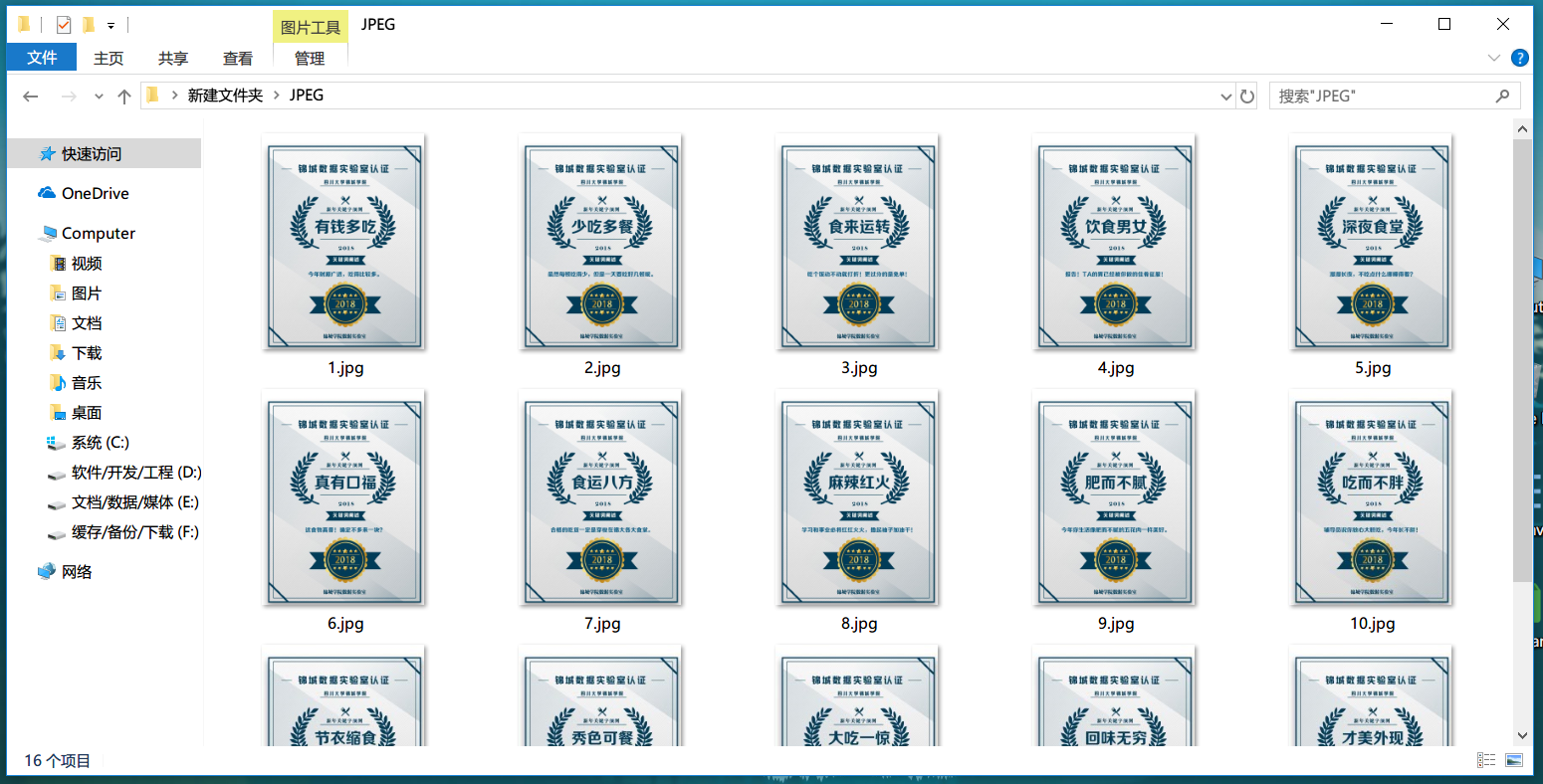探索Photoshop模版变量功能
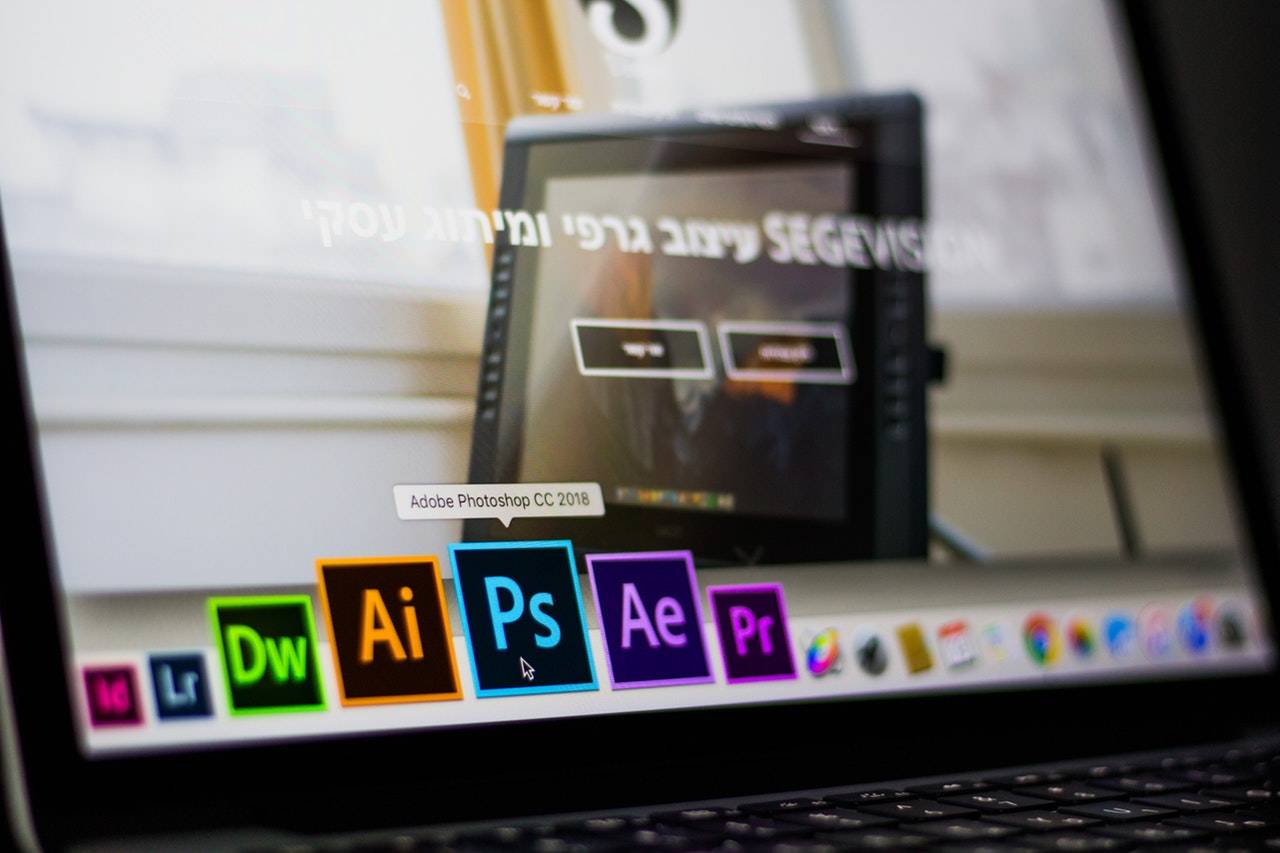
问题背景
锦城数据实验室在做 第二期HTML5“饭卡年度消费报告” 的构思时,有一个模块会用于展示饭卡使用者的年度关键字。
腾达(UI设计)设计出来的该模块样式如下图。

整体是挺好看的,我们称它为模版。其中有两个变量—— 关键字 和 关键字阐述。
但问题在于,想要在做HTML5的时候去定位再把变量渲染出来是有一些棘手的,需要考虑不同的屏幕尺寸。
为了避免引入新的问题,我们决定把模块+变量直接做成图片,倒时候直接展现一整张图片,也方便用户将这张“饭卡年度关键词”的图保存下来。
构思方案
为了达到上面的目的,最老实的办法是在PS里面一层层地改图层,再存储为图片。
但这一是费时耗力又枯燥,二是不符合程序员和开发人员的做事风格。
想到MS Word里面的 邮件合并 功能可以做这个效果,那么Photoshop也一定有类似的功能。
问了一下搜索引擎,Photoshop确实有这样的功能,小小地折腾了一下,把解决过程记录在了下面。
解决过程
提取模版
从设计师给的PSD中提取出目标模板到一个新的PSD中。

同时根据实际情况调整这一部分模版,设定字体样式、字体大小和排版。(保证文字不溢出和信息易度不拥挤)
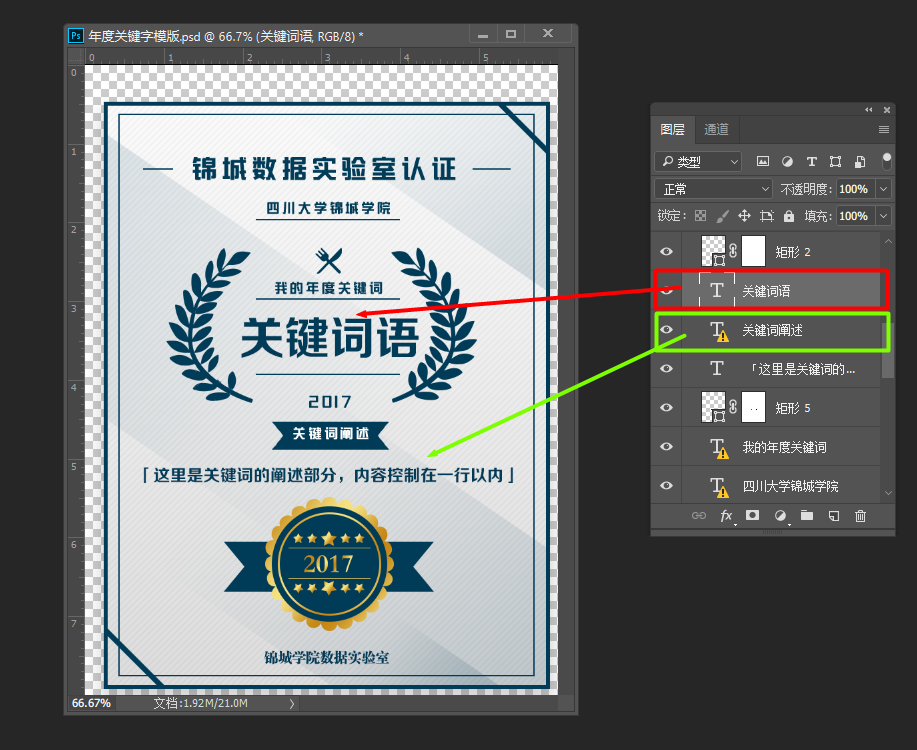
定义变量
这一步的目的在于告诉PS我们这份PSD里面,那些图层是变量。
点击菜单栏 =》 变量 =》 定义变量 ,弹出变量设置面板。
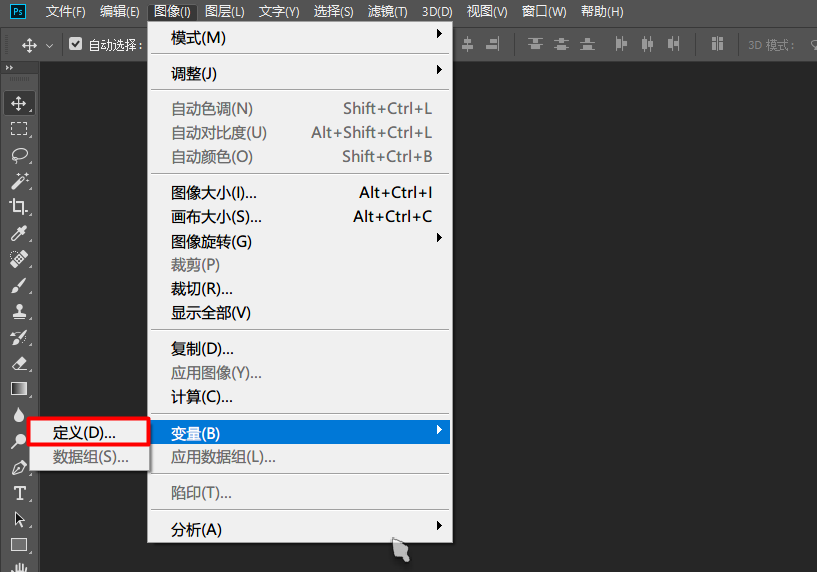
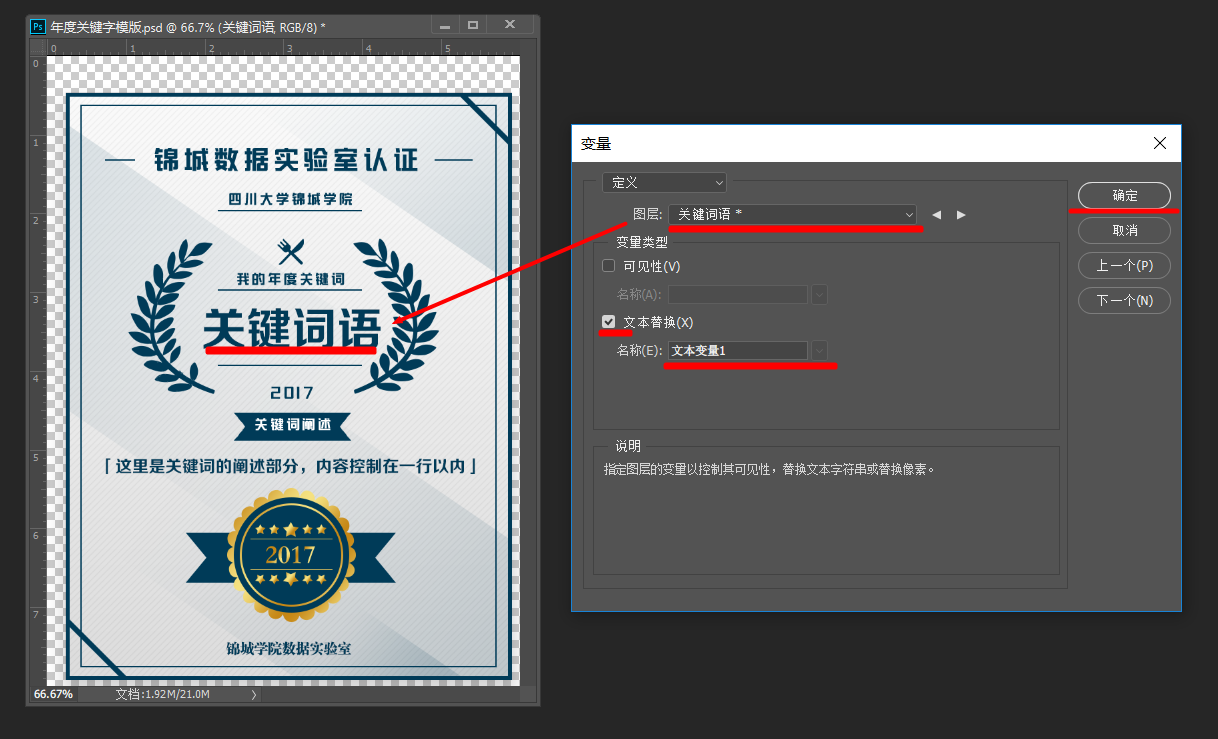
在图层下拉窗口中,会显示除了背景以外的所有图层,我们把要设为变量的图层选择出来,并选择其变量类型。
变量有两种类型,一种是可见性变量(什么情况下显示某个图层),另一种是我们要用的文本替换变量。
如法炮制,我们把“关键词阐述”这个图层也设置为文本替换类型的变量图层。
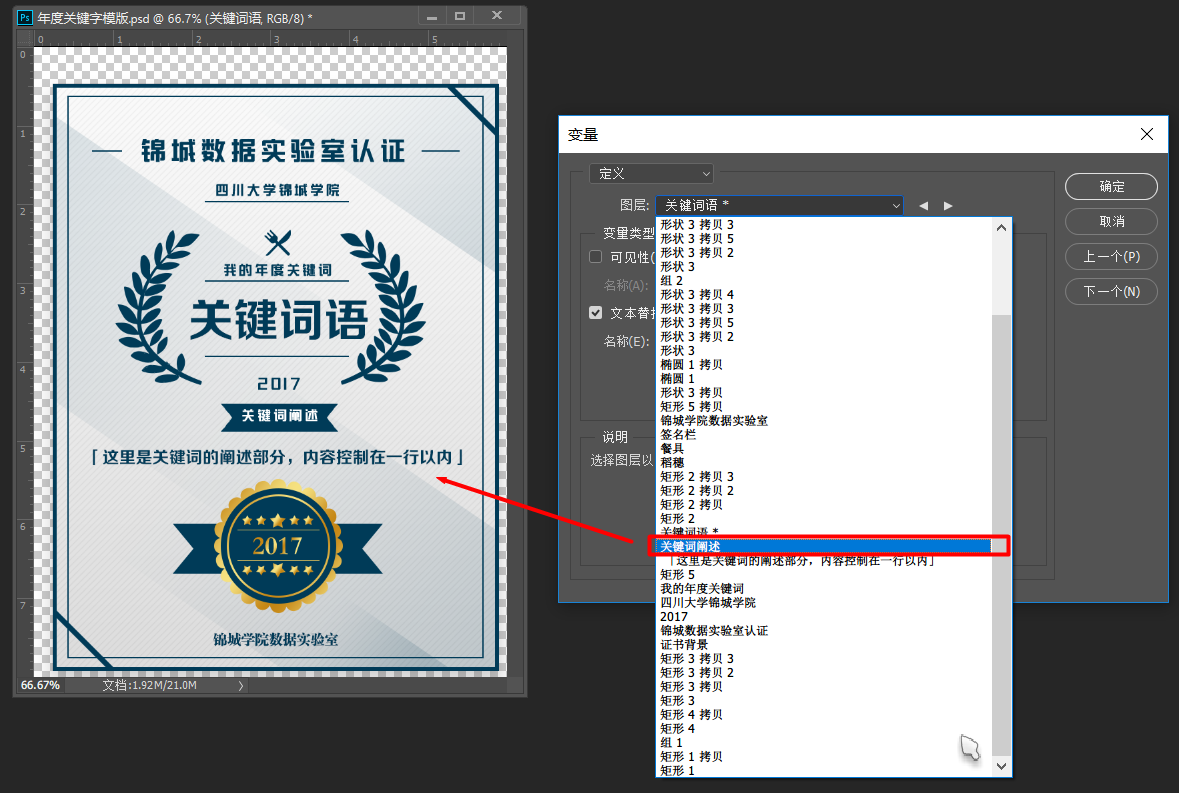
设置数据组
如下Excel表格呈现了我要替换的 两个变量内容 和 他们间的对应关系,在PS里面我们称他们为“数据组”。
关键词(文本变量1)
关键词阐述(文本变量2)
有钱多吃
今年财源广进,吃得比较多。
少吃多餐
虽然每顿吃得少,但是一天要吃好几顿呢。
食来运转
吃个饭动不动就打折!更过分的是免单!
饮食男女
报告!TA的胃已经被你做的佳肴征服!
深夜食堂
漫漫长夜,不吃点什么哪睡得着?
真有口福
这食物真香!确定不多来一块?
食运八方
合格的吃货一定是穿梭在锦大各大食堂。
麻辣红火
学习和事业必将红红火火,撸起袖子加油干!
肥而不腻
今年你生活像肥而不腻的五花肉一样美好。
吃而不胖
辅导员说你放心大胆吃,今年长不胖!
节衣缩食
为未来存下一笔钱,以后有更多的好吃的。
秀色可餐
合理的饮食结构,让你越发帅气/漂亮。
大吃一惊
可别吃太多,体重会给你惊喜!
回味无穷
2018,总有一些美食让你念念不忘。
才美外现
好好吃饭,吃饱了才有力气改变世界。
快乐肥宅
少吃外卖,外面的饭菜更巴适!
需要注意的是,表头名称要和刚才设置的变量名称对应,因为我应将两个表头分别改为“文本变量1”和“文本变量2”,这么做是为了后续步骤中PS能够自动对应列。
将Excel文档另存为Csv(逗号分隔符文件)备用。
后续导入数据组文件的步骤支持导入TXT和CSV两种格式。 但由于各种原因(比如BOM头),用TXT导入会出现编码问题,我们为了避免引入新的问题,选用CSV格式。
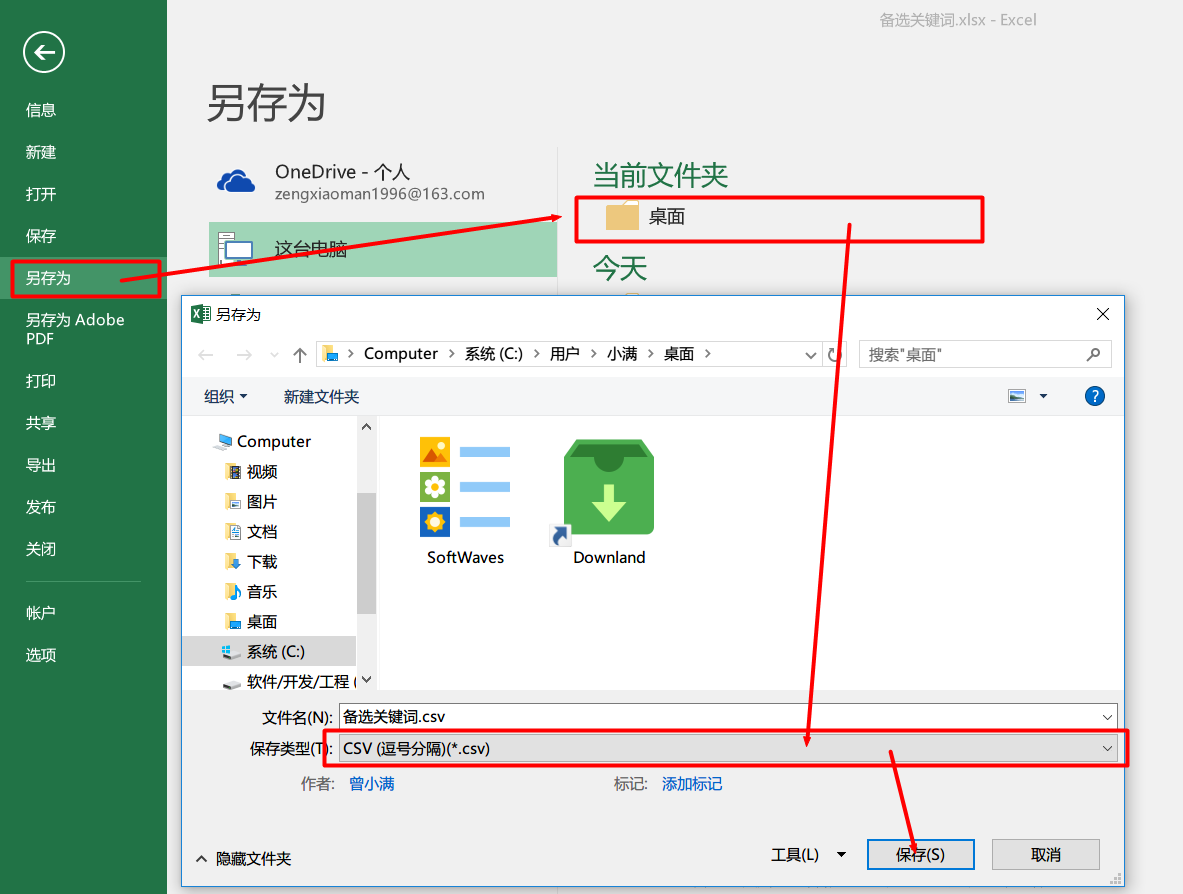
点击 图像 =》变量 =》数据组,弹出数据设置面板。
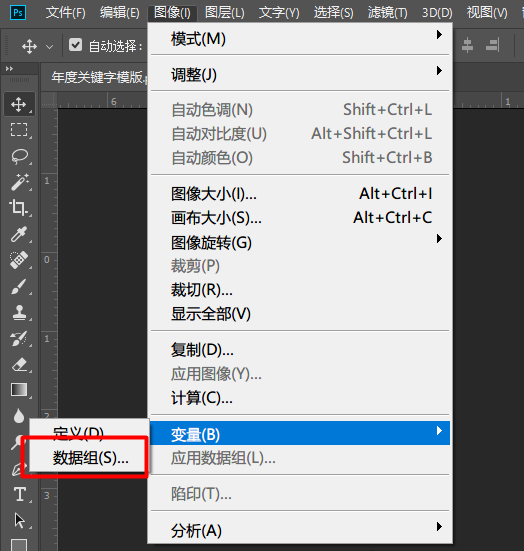
接下来从数据导入窗口导入Csv文件。
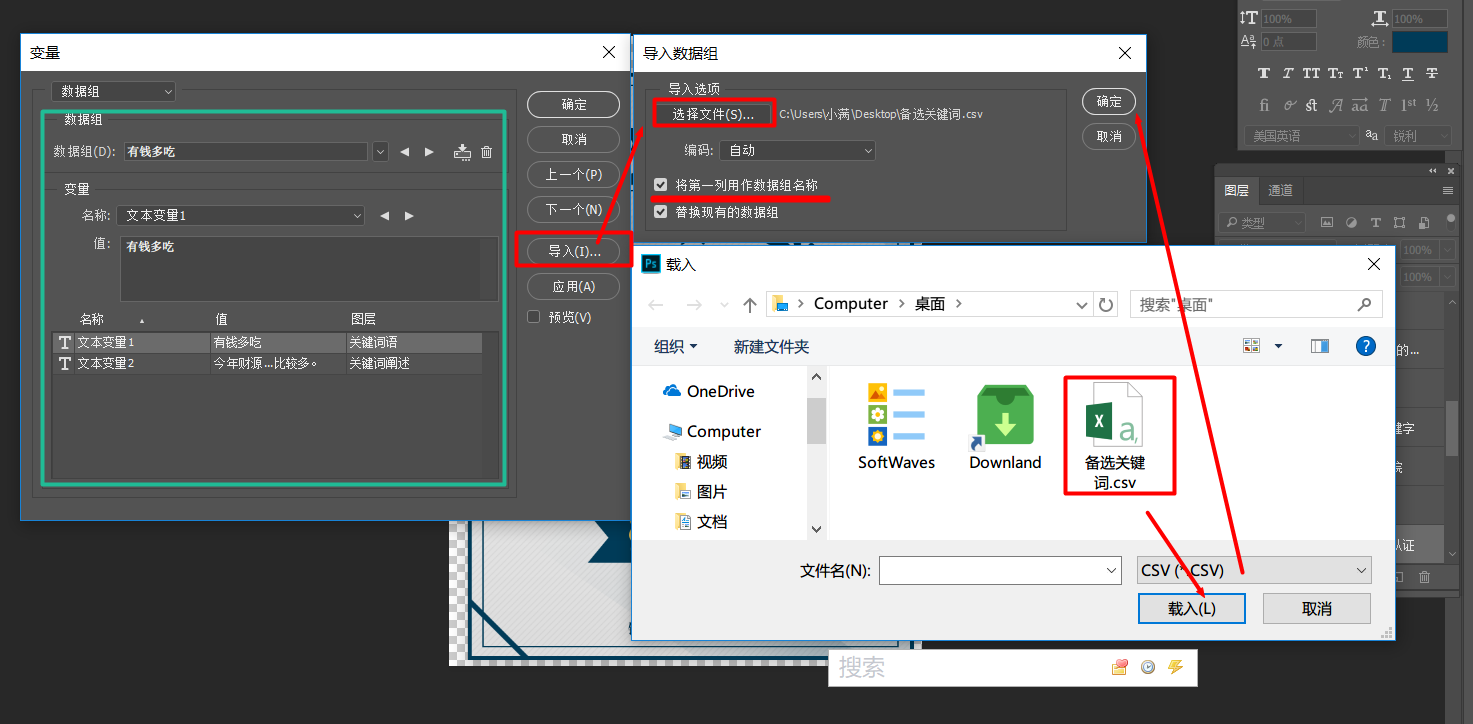
导入确定以后注意观察左侧绿色框起来的部分,这里显示了读取的CSV文件,检查一下是否正确。
可以将预览按钮√,查看一下效果是否正确。如果没有问题,点击应用按钮,使数据组设置生效。
导出数据组文件
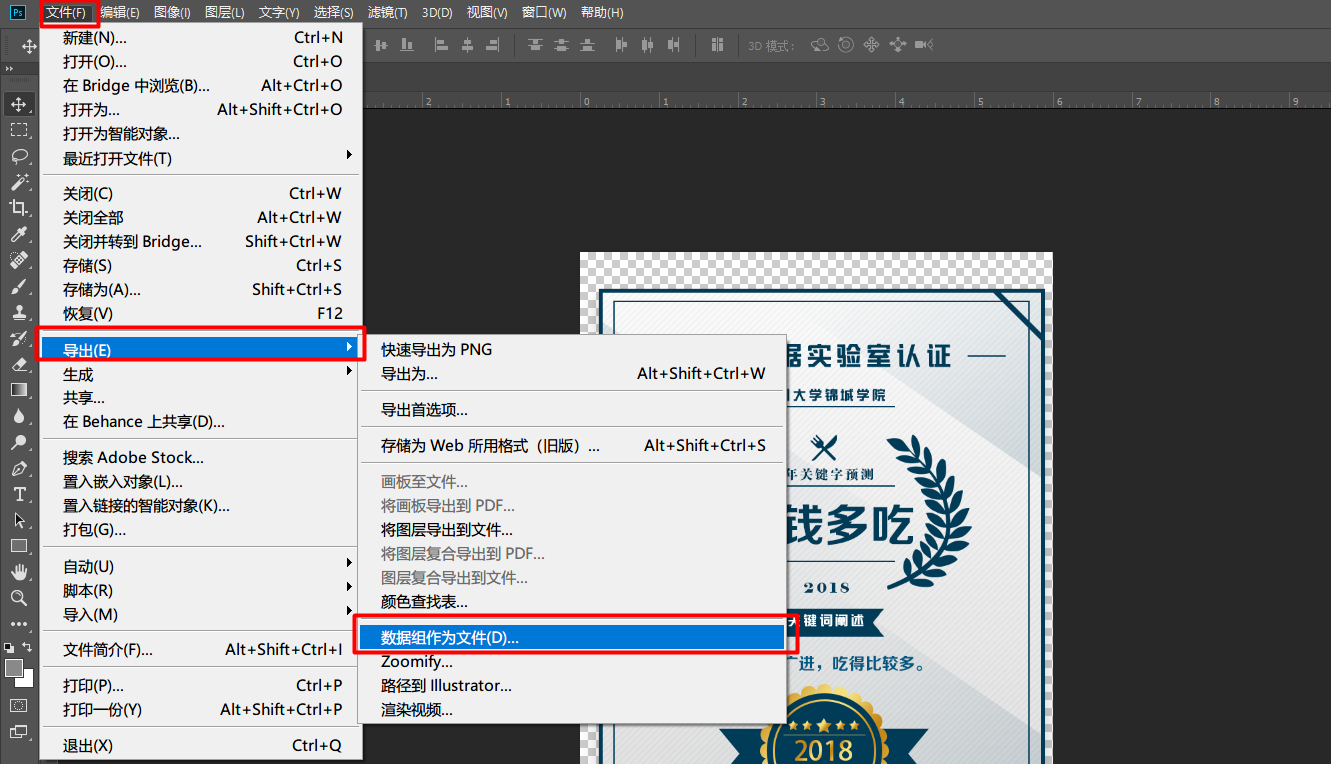
选择 文件 =》导出 =》 数据组作为文件,将会弹出数据组文件导出面板。
在这里可以设置导出位置和文件名,都是十分必要和方便功能。

找到目标文件夹,检查一下文件。

转换图片格式
刚才导出的文件都是PSD格式的,也只能转出为PSD格式的文件。我们还需要通过脚本来执行批量转换图片格式。
点击文件 =》脚本 =》 图像处理器,弹出图像处理器面板。
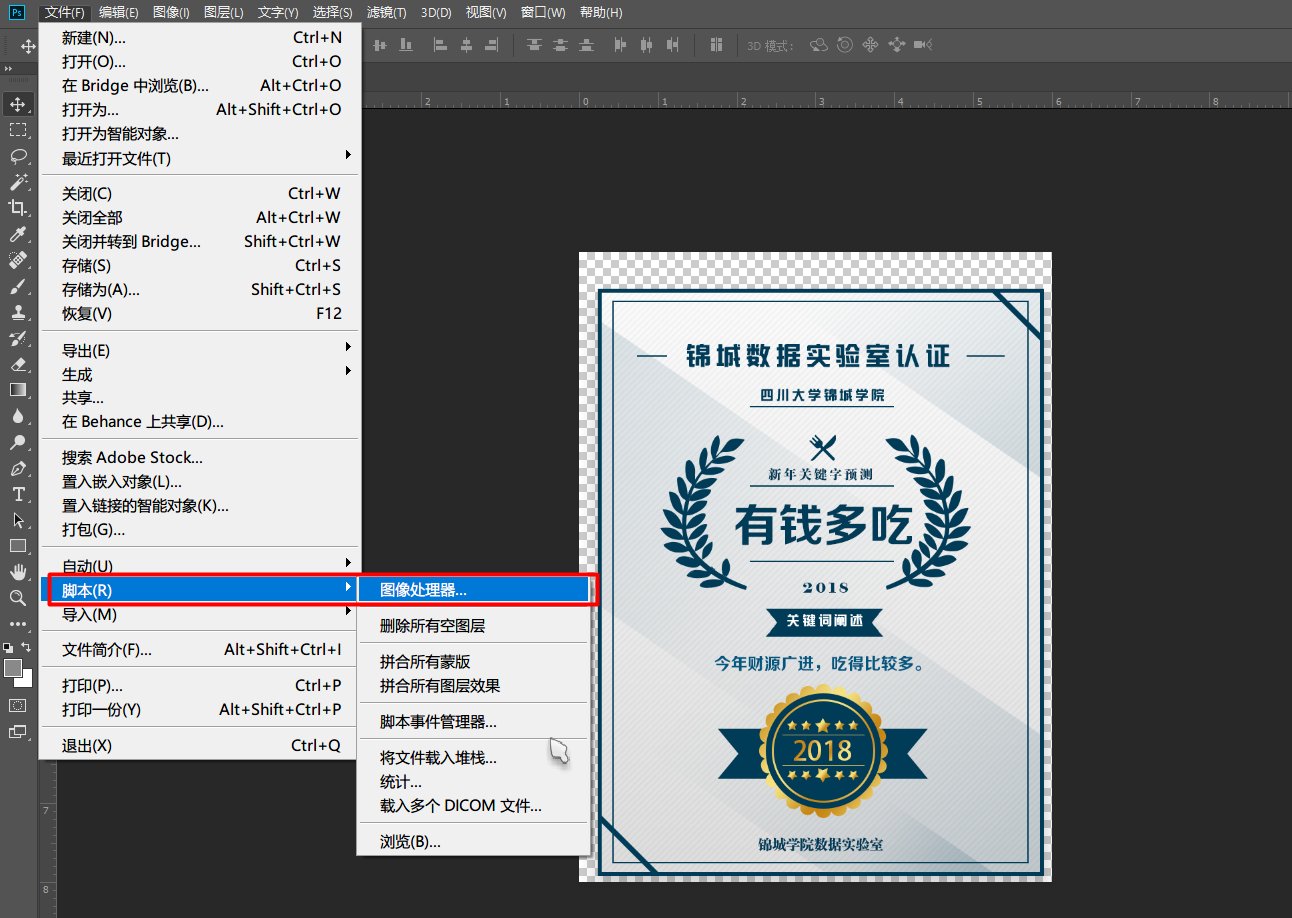
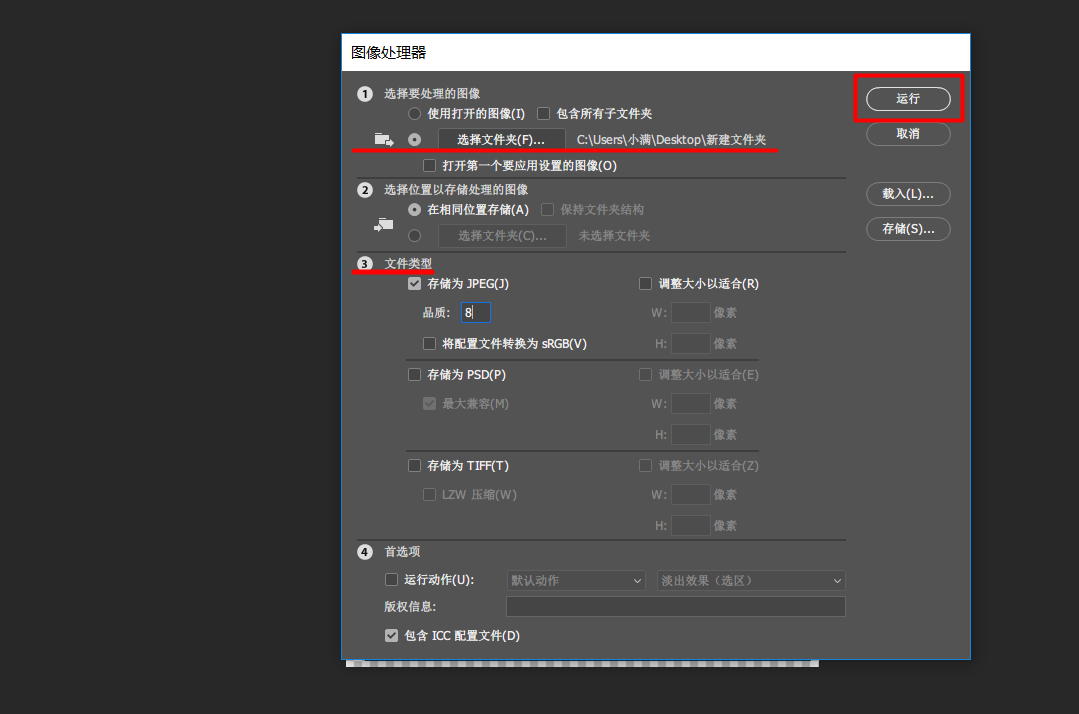
接下来的转换工作就交给PS了。(这一步之所以是脚本是因为PS会像我们平时操作一样打开一份PSD再选择格式进行存储,这么无聊的工作肯定不要让我们人来做啦!具体时长也是根据数量来决定的。)